Outlookでメールを入力中にテキストが削除されないようにするにはどうすればよいですか?
場合によっては、キーボードのInsertキーを押していないにもかかわらず、以下のスクリーンショットに示すように、Outlookでメールを作成中に自動的にテキストが削除されることがあります。おっと!この記事では、この問題を解決し、メール入力中にOutlookがテキストを削除しないようにする方法を説明します。
Outlookでメールを入力中にテキストが削除されないようにする
以下の手順に従って、メール作成中にOutlookがテキストを削除しないようにしてください。
1. [ホーム] > [新規メール] をクリックして新しいメールを作成します。
2. 開いたメッセージウィンドウで、[ファイル] > [オプション] をクリックしてください。
3. これでOutlookのオプションダイアログボックスに入ります。左側のバーから[メール]をクリックし、次に[エディタオプション ]ボタンをクリックしてください。スクリーンショットをご覧ください。
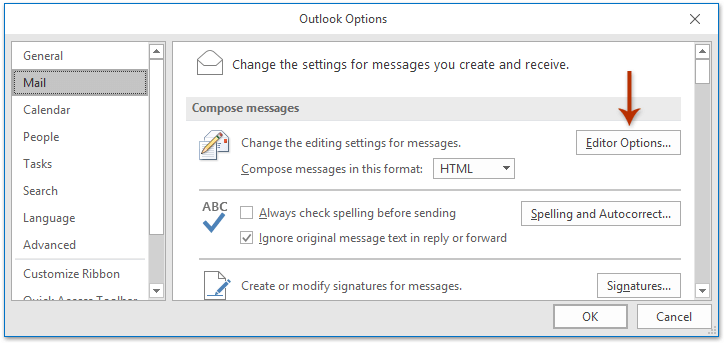
4. エディタオプションダイアログボックスが表示されます。左側のバーから[詳細設定]をクリックし、[上書きモードを使用する] オプションと[Insertキーを使用して上書きモードを制御する]オプションのチェックを外してください。スクリーンショットをご覧ください。
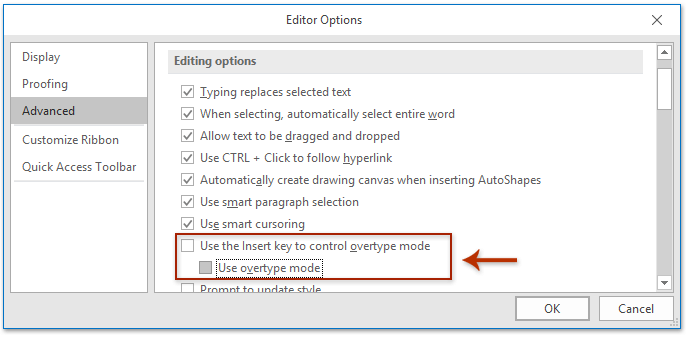
5. ダイアログボックスを閉じるため、[OK]ボタンを順にクリックし、保存せずに新しいメールを閉じます。
今後、Outlookでどのメールを作成中でも、入力中にテキストが削除されることはなくなります。
Outlookで迅速に重複メールを検索して削除する
Kutools for Outlookの 重複メール 機能を使用すると、複数のメールフォルダーから迅速に見つけて削除したり、選択されたものからすべての重複を2回のクリックで削除することができます。

関連記事
Outlookでリッチテキスト形式のメールから添付ファイルを削除する
Outlookでブロックされた添付ファイルをメールから削除する
最高のオフィス生産性ツール
最新情報: Kutools for Outlook 無料版リリース!
新しくなった Kutools for Outlook を100以上の素晴らしい機能とともに体験してください!今すぐダウンロードしてみましょう!
🤖 Kutools AI : 高度なAI技術を活用し、メールの返信、要約、最適化、拡張、翻訳、作成までを簡単に処理します。
📧 メール自動化: 自動返信(POPとIMAPに対応) / スケジュール電子メールを送信 /送信時にルールで自動 CC/BCC / 高度なルールによる自動転送 / 挨拶を自動追加 / 複数宛先メールを自動的に一通ずつ分割...
📨 メール管理: メールの取り消し / 件名などで詐欺メールをブロックする / 重複メールを削除 / 高度な検索 / フォルダーを整理...
📁 添付ファイルプロ: 一括保存 / 一括切り離し / 一括圧縮 / 自動保存 / 自動的に切り離す / 自動圧縮...
🌟 インターフェイスマジック: 😊さらに美しくてクールな絵文字 /重要なメール到着時に通知 / Outlookを閉じるのではなくグループを最小化...
👍 ワンクリック便利機能: 全員に【Attachment】付きで返信 / フィッシング対策メール / 🕘送信者のタイムゾーン表示...
👩🏼🤝👩🏻 連絡先&カレンダー: 選択したメールから一括で連絡先を追加 /連絡先グループを個別グループに分割 / 誕生日のリマインダーを削除...
お好みの言語で Kutools を利用可能 ― 英語、スペイン語、ドイツ語、フランス語、中国語など40以上の言語に対応!
Kutools for Outlookをワンクリックですぐに利用開始。待たずに今すぐダウンロードして効率を高めましょう!


🚀 ワンクリックダウンロード — Office用アドインをすべて入手
強くおすすめ: Kutools for Office(5-in-1)
ワンクリックで五つのインストーラーを同時ダウンロード ― Kutools for Excel、Outlook、Word、PowerPoint、Office Tab Pro。 今すぐダウンロード!
- ✅ ワンクリックの便利さ: 五つのセットアップパッケージを一度にダウンロードできます。
- 🚀 あらゆるOffice作業に準備完了: 必要なアドインをいつでもインストール可能です。
- 🧰 含まれるもの: Kutools for Excel / Kutools for Outlook / Kutools for Word / Office Tab Pro / Kutools for PowerPoint